[Ansible 101 Study] Ansible Playbook 모듈 활용해보기 - 기초
2024년 첫 스터디이면서 믿고 참여하는 가시다님의 Ansible 스터디가 시작됐다. 1주차라서 기본 이론과 간단한 실습을 진행했고, 몇가지 도전 과제들을 기록해보려고 한다.
먼저 Ansible을 사용하기 위해서는 대상 서버들에 SSH로 접속이 가능해야하고 Python 설치가 되어 있어야 한다. 이 대상 서버들은 Inventory라는 이름으로 사전에 등록해놓고 활용하게 되는데 SSH 접속 시 인증으로 Key 파일을 사용하거나 Password를 사용할 수 있다.
테라폼처럼 Ansible에도 모듈의 개념이 있는데 미리 구현되어 있는 기능들을 자유롭게 참조해서 사용할 수 있다는 면에서 유사한 것 같다. 예를들어 서비스 모듈은 서버에 실행되고 있는 서비스를 Start/Stop/Restart/Reload 할 수 있다. 모듈은 너무나 많기 때문에 각 설정들을 외우는 것은 비효율적이고, 필요한 모듈이 있을 때 레퍼런스를 참조해서 사용하면 된다.
Ansible 모듈 내용 확인
서비스 모듈을 예제로 간단히 모듈에 대한 설명을 보는 방법을 살펴본다.
1. 구글에서 상세한 내용을 보고 싶은 모듈을 입력한다. ex) ansible service module
2. 레퍼런스는 Synopsis, Parameters, Attributes, Notes, See Also, Examples로 구성되는데 개인적으로 Examples를 먼저 보는 것이 이해가 빠른 듯 하다. Linux에서 실행되는 명령들은 대부분 익숙하기 때문에 예제만 보더라도 쉽게 이해가된다.
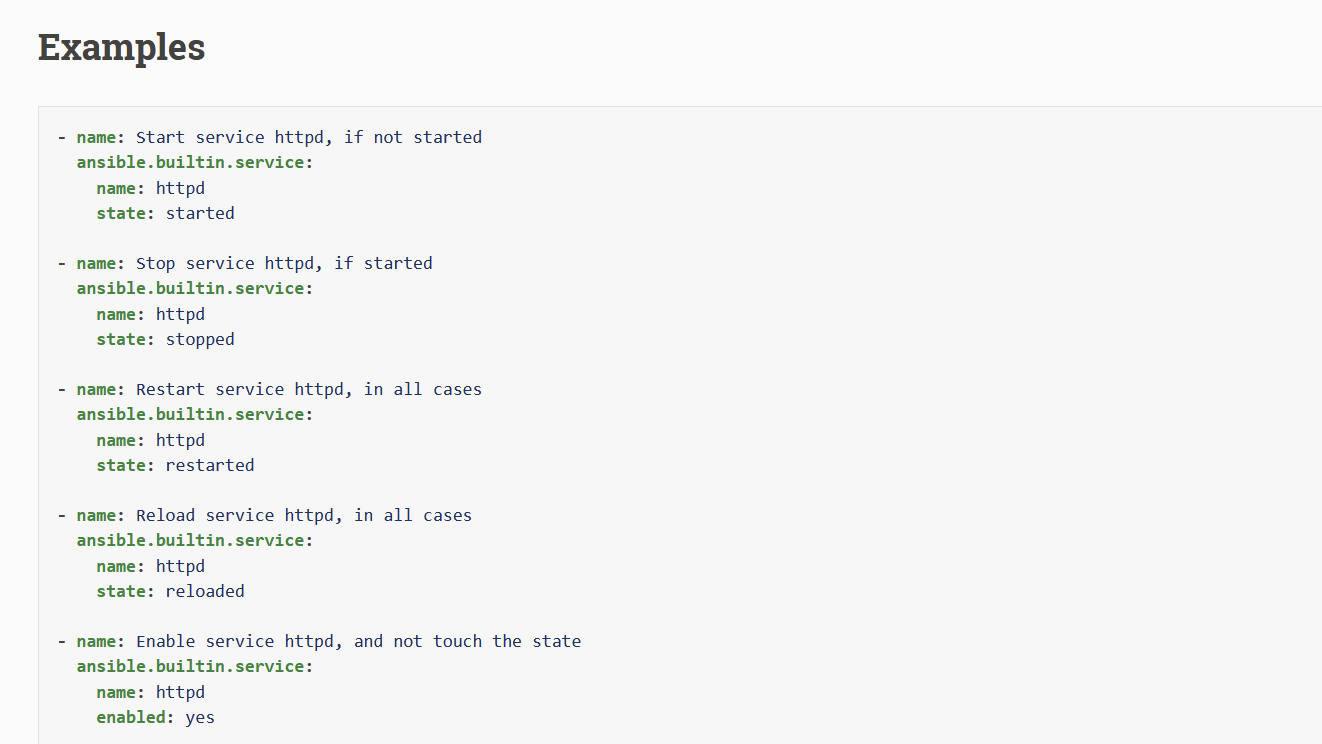
3. Examples에서 모든 옵션들이 표현되지는 않기 때문에 원하는 설정이 없을 경우에는 상세한 파라미터를 확인해야한다.

4. Playbook을 작성하고 나면 잘못된 부분은 없는지 아래 명령으로 문법 체크를 한다.
ansible-playbook --syntax-check playbook.yml5. 이상이 없다면 Playbook을 실행하여 인벤토리에 등록되어 있는 대상 서버들로 명령을 전달한다.
실습1 - Playbook으로 user 삭제하기
위 내용을 숙지하고 먼저 Linux user를 생성하고, Playbook으로 삭제하는 과정을 진행해본다.
1. Ansible 레퍼런스로 user 모듈에 대해 살펴본다. 별다른 설명을 안읽어보고 예제만 보더라도 어떻게 하면 될지 알 수 있다.
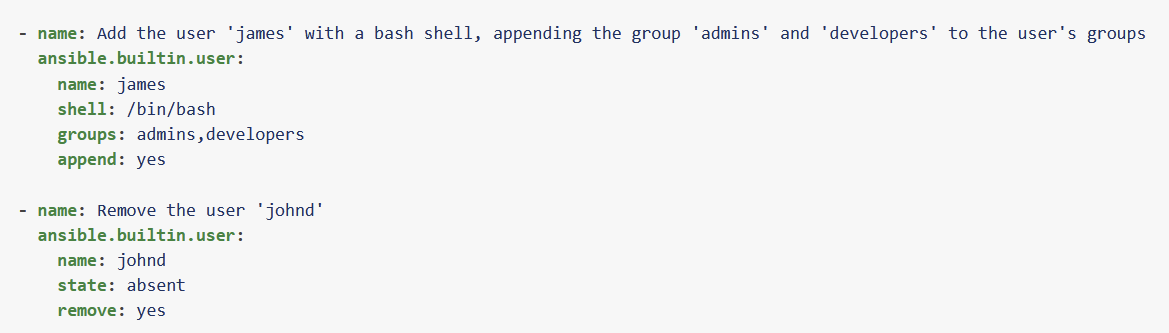
2. 사전에 ansible이라는 이름의 user를 추가해놓았기 때문에 아래와 같이 Playbook을 작성했다.
---
- hosts: all
tasks:
- name: Remove user ansible
ansible.builtin.user:
name: ansible
state: absent
remove: yes
3. 문법 오류가 없는지 아래 명령으로 확인한다.
$ ansible-playbook -i ./inventory --syntax-check user-remove.yml
# 오류 없이 아래와 같은 결과가 반환되면 정상
playbook: user-remove.yml
4. Playbook 명령을 실행하여 대상 서버에 적용한다.
$ ansible-playbook -i ./inventory user-remove.yml
PLAY [all] ****************************************************************************
TASK [Gathering Facts] ****************************************************************
ok: [tnode1]
TASK [Remove user ansible] ************************************************************
changed: [tnode1]
PLAY RECAP ****************************************************************************
tnode1 : ok=2 changed=1 unreachable=0 failed=0 skipped=0 rescued=0 ignored=0
5. 대상 서버에 접속해서 ansible user가 삭제되었는지 확인해보니 정상적으로 삭제되었다.
tail -n 3 /etc/passwd
# ansible user가 표시되지 않음
_chrony:x:114:121:Chrony daemon,,,:/var/lib/chrony:/usr/sbin/nologin
ubuntu:x:1000:1000:Ubuntu:/home/ubuntu:/bin/bash
lxd:x:999:100::/var/snap/lxd/common/lxd:/bin/false
실습2 - 관리 대상 서버에 uptime 정보를 debug 모듈로 확인하기
1. Ansible의 uptime 모듈이 있는지 확인해보니 존재하지 않아서 shell 모듈을 사용하기로 했다. cmd 파라미터를 사용하면 간단하게 명령어를 실행할 수 있다.
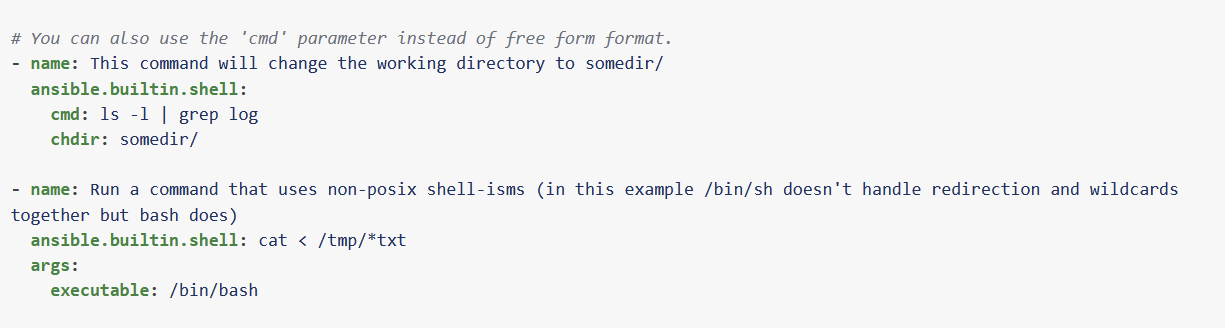
2. uptime 명령이 대상 서버에서 잘 실행되는지 먼저 확인하기 위해 Playbook을 작성했다.
---
- hosts: all
tasks:
- name: get uptime
ansible.builtin.shell:
cmd: uptime
3. 문법 오류 확인 후 Playbook을 실행한다. 아래의 실행 결과를 보면 Playbook 실행에 대한 결과가 표시되지만 uptime 명령의 실행 결과는 볼 수 없다.
$ ansible-playbook -i ./inventory --syntax-check uptime.yml
playbook: uptime.yml
$ ansible-playbook -i ./inventory uptime.yml
PLAY [all] ****************************************************************************
TASK [Gathering Facts] ****************************************************************
ok: [tnode1]
TASK [get uptime] *********************************************************************
changed: [tnode1]
PLAY RECAP ****************************************************************************
tnode1 : ok=2 changed=1 unreachable=0 failed=0 skipped=0 rescued=0 ignored=0
4. uptime 명령 실행 결과를 확인하기 위해 debug 모듈을 사용한다. Examples를 확인해보니 shell 모듈을 통해 실행한 명령의 결과를 register라는 파라미터를 사용하여 result 변수에 담고 있다. 그리고 debug 모듈에서는 이 변수를 var 파라미터에 지정하여 결과를 표시한다는 것을 알 수 있었다.
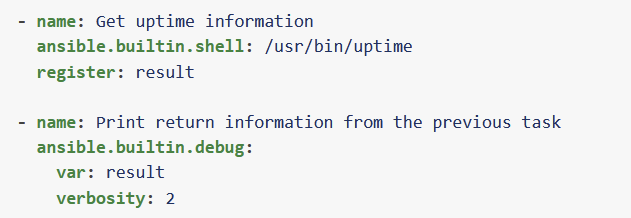
5. 조금 더 자세한 내용을 보기 위해 debug 모듈의 파라미터를 살펴보니 var 파라미터에는 변수를 사용할 수 있고, 이미 Jinja2의 컨텍스트에서 실행되고 있기 때문에 {{ }}로 래핑할 필요가 없다는 것을 알 수 있었다.
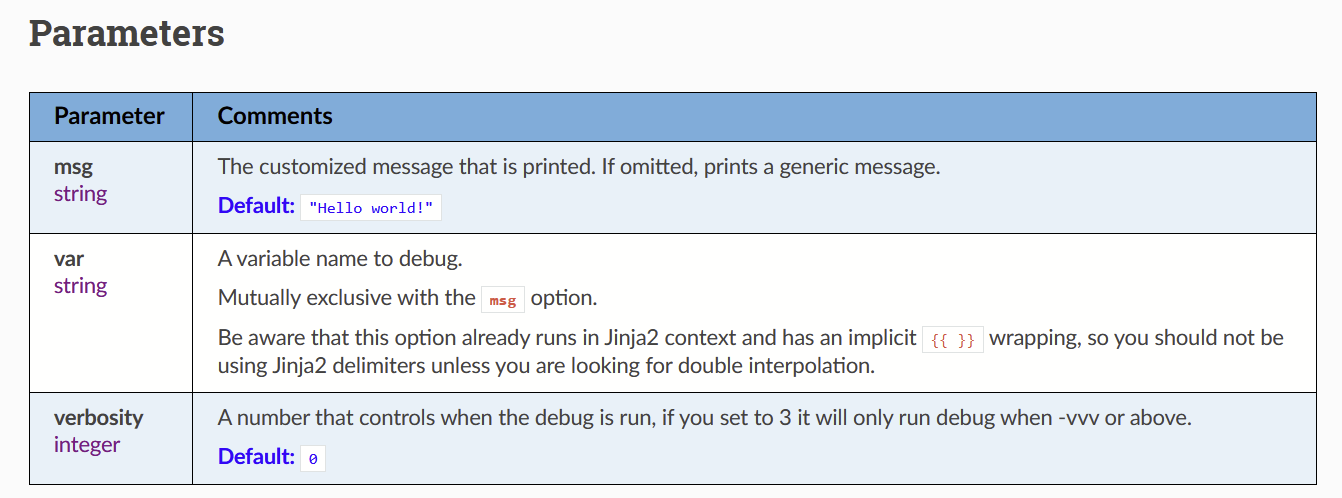
6. 새롭게 알게된 내용을 적용하여 Playbook을 갱신해본다.
---
- hosts: all
tasks:
- name: get uptime
ansible.builtin.shell:
cmd: uptime
register: result
- name: Print return information
ansible.builtin.debug:
var: result
7. Playbook을 실행해보니 이전과 다르게 결과가 표시된다.
$ ansible-playbook -i ./inventory --syntax-check uptime.yml
playbook: uptime.yml
$ ansible-playbook -i ./inventory uptime.yml
PLAY [all] ****************************************************************************
TASK [Gathering Facts] ****************************************************************
ok: [tnode1]
TASK [get uptime] *********************************************************************
changed: [tnode1]
TASK [Print return information] *******************************************************
ok: [tnode1] => {
"result": {
"changed": true,
"cmd": "uptime",
"delta": "0:00:00.005270",
"end": "2024-01-13 21:34:23.242619",
"failed": false,
"msg": "",
"rc": 0,
"start": "2024-01-13 21:34:23.237349",
"stderr": "",
"stderr_lines": [],
"stdout": " 21:34:23 up 1 day, 2:03, 2 users, load average: 0.00, 0.00, 0.00",
"stdout_lines": [
" 21:34:23 up 1 day, 2:03, 2 users, load average: 0.00, 0.00, 0.00"
]
}
}
PLAY RECAP ****************************************************************************
tnode1 : ok=3 changed=1 unreachable=0 failed=0 skipped=0 rescued=0 ignored=0